Limite o tempo de uso de um computador Windows

querer limite o tempo que você usa seu computador e usar um PC equipado com Windows? Neste caso, você tem dois caminhos à sua disposição: você pode aproveitar as Controle dos pais do Windows 10, que permitem configurar o horário de uso do computador através de um painel web simples (somente para contas conectadas a uma conta Microsoft), ou a partir dos comandos do Prompt, para atuar em contas locais não conectadas a nenhuma conta Microsoft. Para mais detalhes, continue lendo.
Conta Microsoft
Se você usar um PC equipado com janelas 10, Eu recomendo fortemente que você aproveite as vantagens das funções de controle dos pais incluídos neste último. No entanto, esses recursos estão disponíveis apenas para contas da Microsoft e não para contas locais. Se você ainda não associou uma conta da Microsoft à sua conta de usuário no Windows 10, descubra como fazer isso seguindo as instruções em meu tutorial sobre como alterar uma conta da Microsoft.
Posteriormente, para prosseguir com a ativação do controle dos pais, clique no botão Iniciar (o ícone de bandeira localizado no canto esquerdo inferior da tela), acesse o definições Windows 10 (o ícone de engrenagem localizado no lado esquerdo do menu que se abre) e, na janela que aparece na tela, clique no ícone Conta.
Neste ponto, selecione o item Família e outras pessoas na barra lateral esquerda e, se você ainda não criou uma conta de usuário para o seu filho, pressione o botão Adicionar um membro da família.
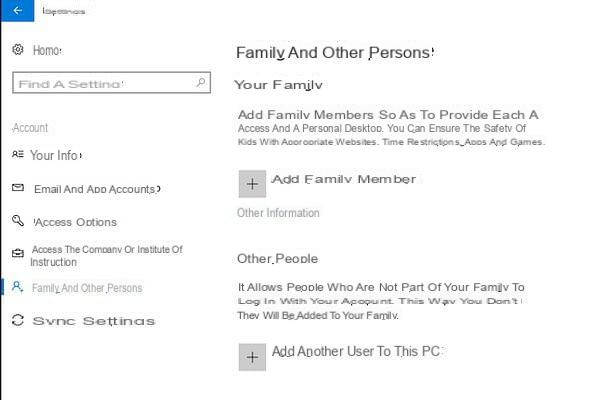
Na janela que se abre, coloque a marca de seleção ao lado do item Adicionar uma criança, clique no botão para a frente e insira os detalhes da conta da Microsoft do usuário em questão.
Se o seu filho (ou, em qualquer caso, a pessoa para quem você está criando a conta com o controle dos pais) ainda não possui uma conta da Microsoft, em vez de pressionar o botão para a frente, clique no item A pessoa que desejo adicionar não possui um endereço de e-mail e preencha o formulário que lhe é proposto inserindo, nos respectivos campos de texto, email address (@ outlook.pt) a ser criado, senha para ser usado para acessar o último, País de residência e data de aniversário.
Agora você vai para a frente, digite um número de telefone ou um Endereço de e-mail alternativo para usar para proteger a conta e primeiro pressione o botão para a frente duas vezes seguidas e depois perto para concluir o procedimento. Se você não deseja receber e-mails promocionais da Microsoft e não deseja compartilhar seus dados para fins publicitários, desmarque as opções na tela Descubra suas preferências.
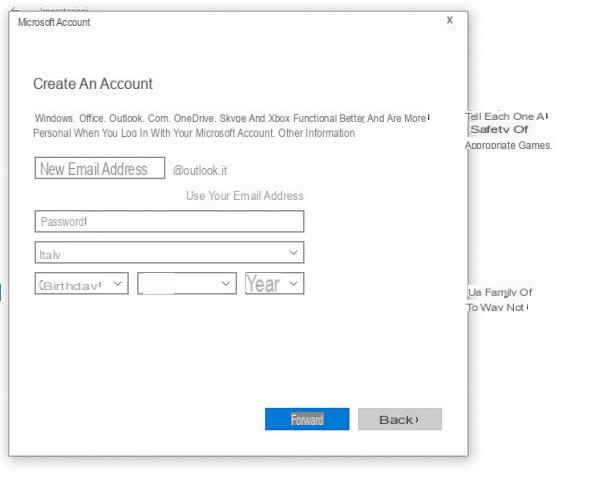
Depois de criar a conta para restringir o acesso ao computador, selecione-a no menu Família e outras pessoas e clique no item Gerenciar configurações de família online (abaixo) para acessar a página da web para gerenciar os controles dos pais do Windows 10.
Depois de ver a página de gerenciamento de controles dos pais no Windows 10, localize o nome do usuário para o qual deseja restringir o uso do PC (por exemplo, seu filho), clique no link Tempo na frente da tela e subir Permitir a alavanca para a opção Use um cronograma na frente da tela.
A aparecerá mesa, abaixo, com os dias da semana e os horários de uso do PC. Em seguida, use os menus suspensos na coluna Horas permitidas para especificar o tempo de uso do computador permitido para cada dia da semana (variando de um mínimo de minutos 30 até um máximo de 12 horas) e clique em retângulos azuis relativos aos intervalos de tempo para indicar os horários em que se permite o início e o fim da utilização do PC.
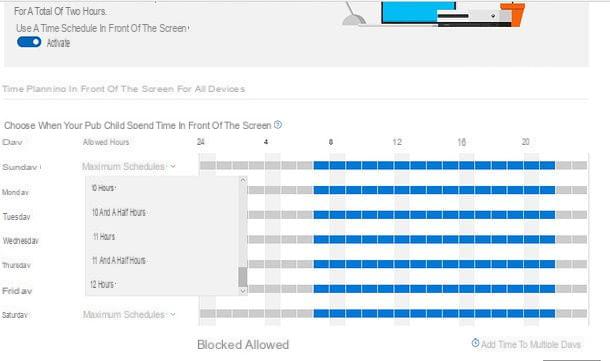
Depois de selecionar os horários, você deve pressionar o botão Adicionar e, em seguida, ressalva para salvar as alterações. Se já houver horários predefinidos para o dia da semana selecionado, remova-os clicando no ícone cesta.
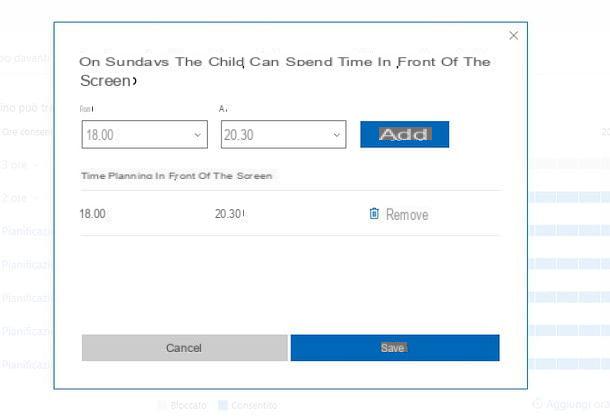
Se desejar, você também pode definir a mesma hora de início e de término para usar seu PC em vários dias da semana. Para fazer isso, clique no item Adicionar tempo a vários dias (localizado no canto inferior direito), especifique os horários que deseja nos campos Da e A e selecione eu dias da semana em que aplicá-los, colocando a marca de seleção nos itens apropriados. Por fim, clique no botão ressalva para que as alterações tenham efeito.
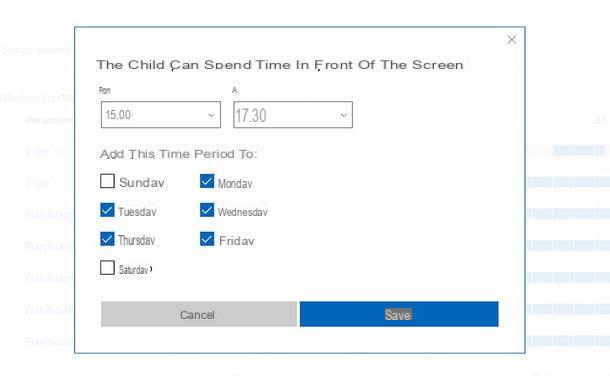
Em caso de dúvida, você pode alterar as configurações de controle dos pais usando a tabela que acabei de mencionar ou desativá-la completamente indo para desabilitar a alavanca para a opção Use um cronograma na frente da tela.
Localidade da conta
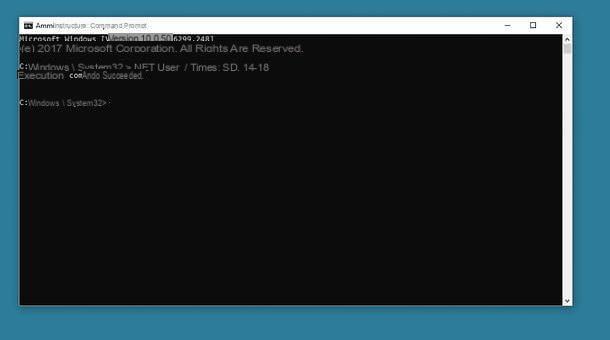
Se você quiser limitar o tempo de uso do seu computador a um conta local e / ou você está usando uma versão do Windows anterior a 10, você pode agir de Prompt de comando. Em seguida, clique no botão Iniciar (o ícone de bandeira localizado no canto esquerdo inferior da tela), digite cmd no menu que abre e inicia o Prompt de Comando com privilégios de administrador clicando com o botão direito no primeiro resultado da pesquisa e selecionando o item Executar como administrador no menu que é aberto.
Neste momento, se, por exemplo, você deseja que seu filho use o computador apenas aos sábados e domingos entre 14h e 18h, escreva o seguinte comando e pressione a tecla Transmissão no teclado.
NET USER criança / vezes: SD, 14-18
No comando você tem que substituir a palavra filho com o nome exato da conta de usuário que você criou para seu filho. Também é possível criar regras personalizadas para cada dia. Se quiser, por exemplo, permitir o acesso ao seu computador apenas às quintas-feiras das 18.00h19 às 15.00h17.00 e às sextas-feiras das XNUMXhXNUMX às XNUMXhXNUMX, pode dar o seguinte comando.
NET USER figlio / times: G, 18-19; V, 15-17
Se você ainda não descobriu, os dias da semana e os horários em que você pode usar o computador com a conta criada para as crianças são indicados após o registro / times:. Os dias da semana devem ser indicados com suas abreviaturas: L, G, V, S, D eles representam segunda, quinta, sexta, sábado e domingo, respectivamente. Abreviações devem ser usadas para terça e quarta-feira MA e ME. A hora em que o computador pode ser utilizado deve ser indicada a seguir ao nome do dia da semana, do qual é separada por vírgula.
Para remover todas as restrições de tempo em uma conta, basta emitir o seguinte comando:
NET USER figlio / times: all
Eu sei, é um procedimento um pouco complicado, mas no final não é complicado, de fato!
Limite o tempo de uso de um Mac

olhar limite o tempo de uso de um Mac, você abre Preferências do Sistema (o ícone de engrenagem localizado na barra Dock) e selecione o item Controle dos pais na janela que se abre.
Neste ponto, se você ainda não criou uma conta de usuário para o seu filho (ou em qualquer caso para a pessoa que você pretende impor limites ao uso do computador), coloque a marca de seleção ao lado do item Crie uma nova conta de usuário com controle dos pais e clique no botão Continuando.
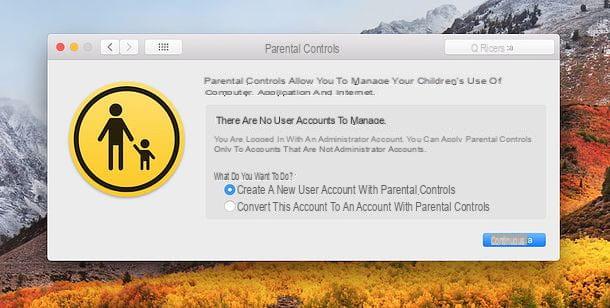
Em seguida, digite a senha de administração do Mac, pressione o botão destravar e preencha o formulário que é proposto a você com todos os dados da conta a serem criados: idade, Nome completo, Nome da conta, Palavra-passe (a ser repetido no próximo campo de texto) e Dica de senha (opcional). Após esta etapa, clique no botão Criar usuário para mudar para o agendamento de horários de uso do computador.
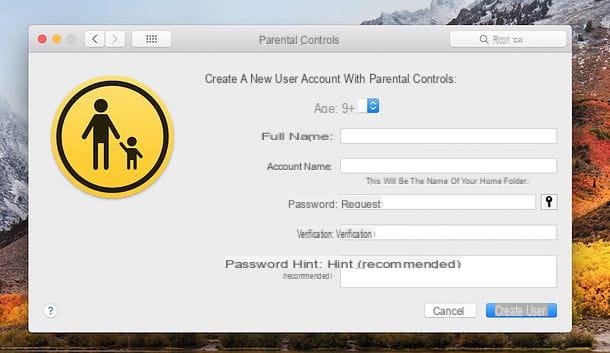
Para estabelecer os dias e horários nos quais tornar o Mac utilizável por seu filho (ou em qualquer caso pela pessoa para quem você criou a nova conta de usuário), vá para a guia Duração e coloque a marca de seleção ao lado de um ou mais dos itens disponíveis.
- Limite o uso durante os dias úteis a - para permitir o acesso ao computador apenas de segunda a sexta-feira pelo número de horas especificado (através da barra de ajuste ao lado). O intervalo de tempo para tornar o computador utilizável deve ser especificado nos campos de texto colocados ao lado do item Dias úteis (item que deve ser verificado).
- Limitar o uso no fim de semana a - para permitir o acesso ao computador aos sábados e domingos pelo número de horas especificado (através da barra de ajuste ao lado). O intervalo de tempo para tornar o computador utilizável deve ser especificado nos campos de texto colocados ao lado do item Final de semana (item que deve ser verificado).
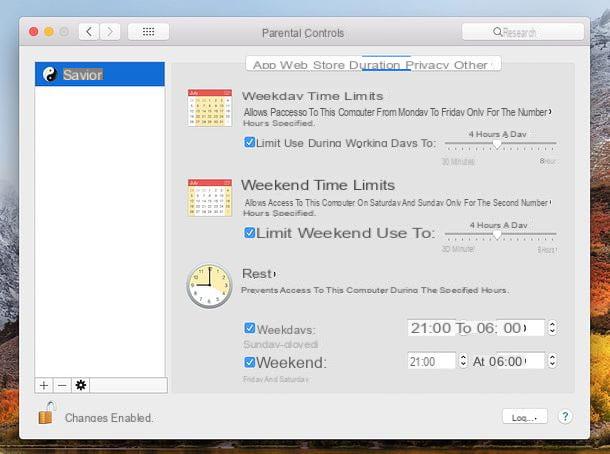
Mais tarde, em caso de dúvidas, você pode alterar as configurações de controle dos pais voltando para a seção apropriada de Preferências do Sistema, clicando no ícone cadeado localizado no canto inferior esquerdo, digitando a senha de administração do Mac e selecionando o nome do usuário ao qual limitar as atividades (por exemplo, seu filho) na barra lateral esquerda.
Nota: através das outras guias do menu controles parentais, você também pode definir limites de uso relacionados a app (uso de Mail, Câmera e outros aplicativos), Web (portanto, os sites a serem bloqueados), Loja (aplicativos e conteúdo multimídia para baixar / comprar) e política de privacidade (calendários, lembretes, etc.).
Como limitar o tempo de uso de um computador

























